ここ最近スマホをOPPO R17 NeoからGALAXY S22に機種変更しまして、アプリの移行をしてました。
で、SweatcoinとSWEAT WALLETも移行したいなと。
ただ仮想通貨関係のアプリですから、不具合があると一瞬で闇の彼方に消え去る可能性も(汗)
なので慎重にやりたいなと思って色々記事をググったり自分であれこれやって調べて「あ、この方法良さそうだな」というものにたどり着きました。
ですがこの方法、「Sweatcoin 機種変更」系のキーワードでググっても情報が出てこない。。。
なので!せんえつながらパソジユで記事にすることにしました。
普段仮想通貨・NFT関係の記事は扱っていないのですが、パソジユは雑記ブログなんで、なんでもあり!
初「仮想通貨・NFT」記事を書きます(^o^)/
内容はこんな感じ↓↓↓
<アプリ移行準備>
【旧スマホ】Sweatcoinの情報を確認
【旧スマホ】SWEAT WALLETのシークレットフレーズ生成
<アプリ移行本番>
【新スマホ】Sweatcoinのインストール→ログイン
【新スマホ】SWEAT WALLETのインストール→ウォレット復元
<後処理>
【旧スマホ】Sweatcoin・SWEAT WALLET 両アプリをアンインストール
サクッとやっちゃいましょう!
<事前注意:仮想通貨・NFTについて>
暗号資産やNFTに普段から触れている方なら充分ご存じだと思いますが、始めたばかりの方向けに、少しだけ注意書きします。
必要以上に怖がらせたいわけではありませんが、暗号資産やNFTは操作ミス・勘違い・アプリや通信環境などの予期せぬ不具合などで、一瞬で闇の彼方に消え去ってしまう可能性がある物です。
なので自己責任のもと、充分注意して慎重に操作など行って下さい。
<事前お知らせ:機種変更時のぼくの状態>
| 機種変更 | Android→Android |
| 電話番号・キャリア | 変わらず |
| Sweatcoinとの紐付け | Googleアカウント |
この状態でぼくがSweatcoin・SWEAT WALLETアプリを移行したときのことを書いていきます。
あなたがこの状態以外での機種変更の場合は、他の記事の情報もあわせて参考にするといいと思います。
さぁ、行きましょう!
【旧スマホ】機種変更前にSweatcoinのアカウント情報を確認
最初からこんなこと言うのもアレなんですが、、、
まずはアプリ移行に失敗した時のために、備えます!
機種変更の際にSweatcoin・SWEAT WALLETアプリがうまく移行できなかった場合、運営に相談すると思うのですが、そのときにきっとSweatcoinのアカウント情報が必要になるはず。
なので、まずはそれを確かめてメモリましょう!
というわけで、旧スマホのSweatcoinアプリを開きましょう。
それから、、
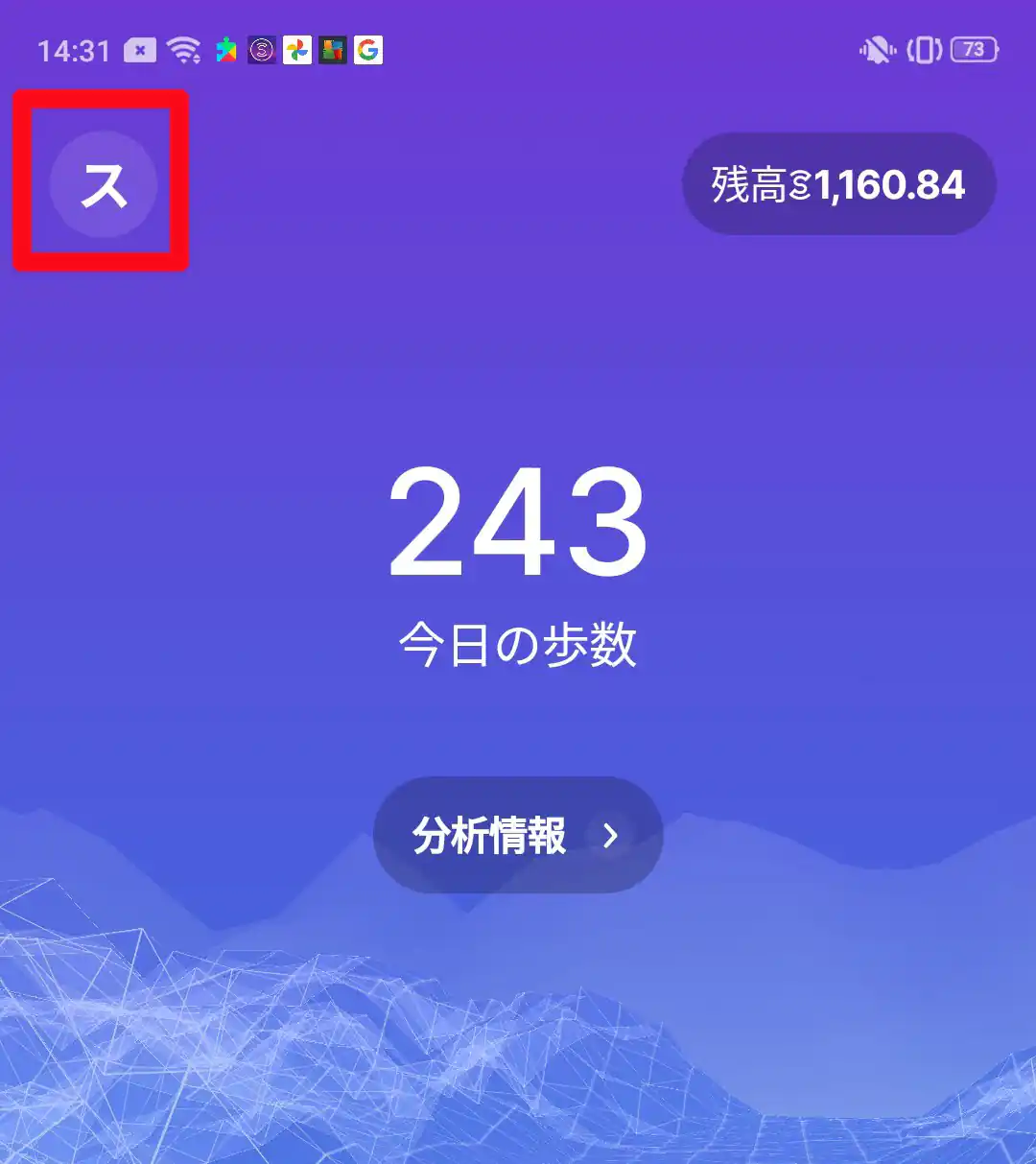
画面左上の赤枠のアイコン部分をタップして、
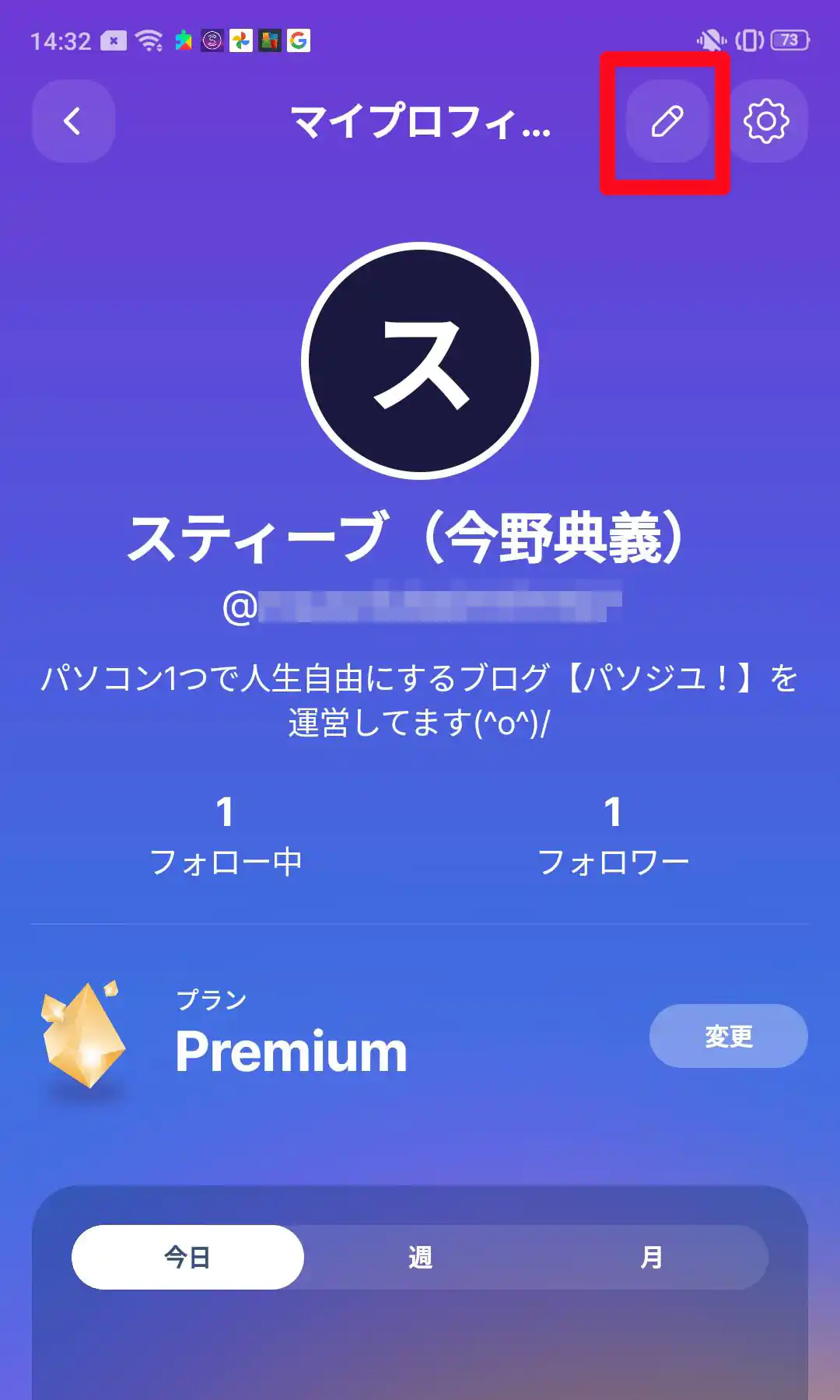
右上の赤枠の「ペンマーク」をタップ!
するとこの画面になります↓↓↓
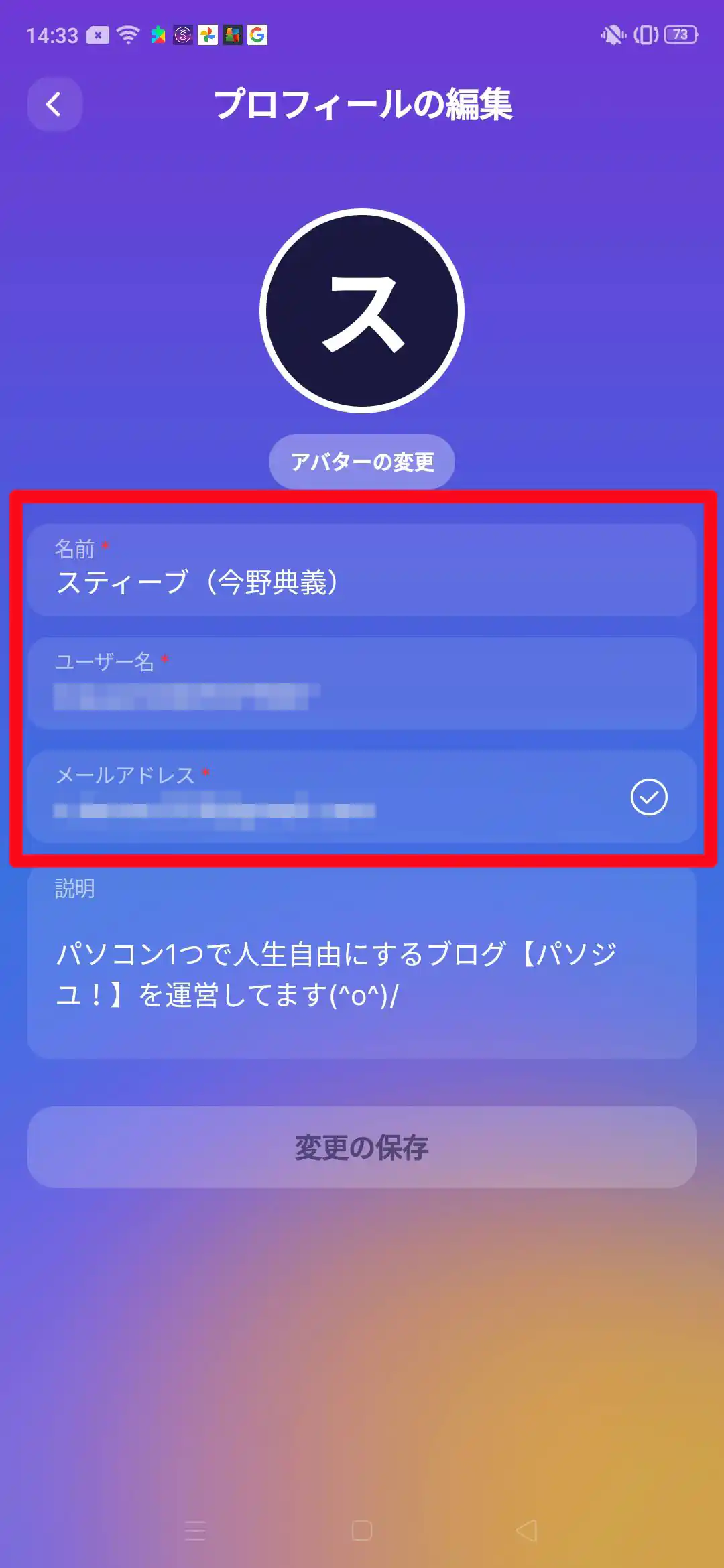
ここの
- 名前
- ユーザー名
- メールアドレス
これらを念のためにメモっておきしょう!
これで何か不具合があった時も、スムーズに問い合わせできるはず。
いや、そもそもどうか、不具合なんて起きませんように。。。
【旧スマホ】SWEAT WALLETのシークレットフレーズ生成
次に、新スマホに今まで使っていたSWEAT WALLETを移行(復元)するための、、、
シークレットフレーズを生成して、メモります!
いつの間にかこの機能が実装されてました。
NFTゲームとか仮想通貨ウォレットで一般的なこの機能が実装されてて、ちょっと安心しました(^o^)/
と言うのも、SWEAT WALLET初期の頃はこのシークレットフレーズの機能はなく、Sweatcoinと連携させる方法しかなかったんです。
だけどXを見ると「連携できない」「失敗した〜」という声もまぁまぁ見かけてまして。。。
なのでシークレットフレーズが導入されて、1つ安心材料が増えたなと感じております(^o^)/
というわけで、旧スマホでSWEAT WALLETアプリを立ち上げましょう。
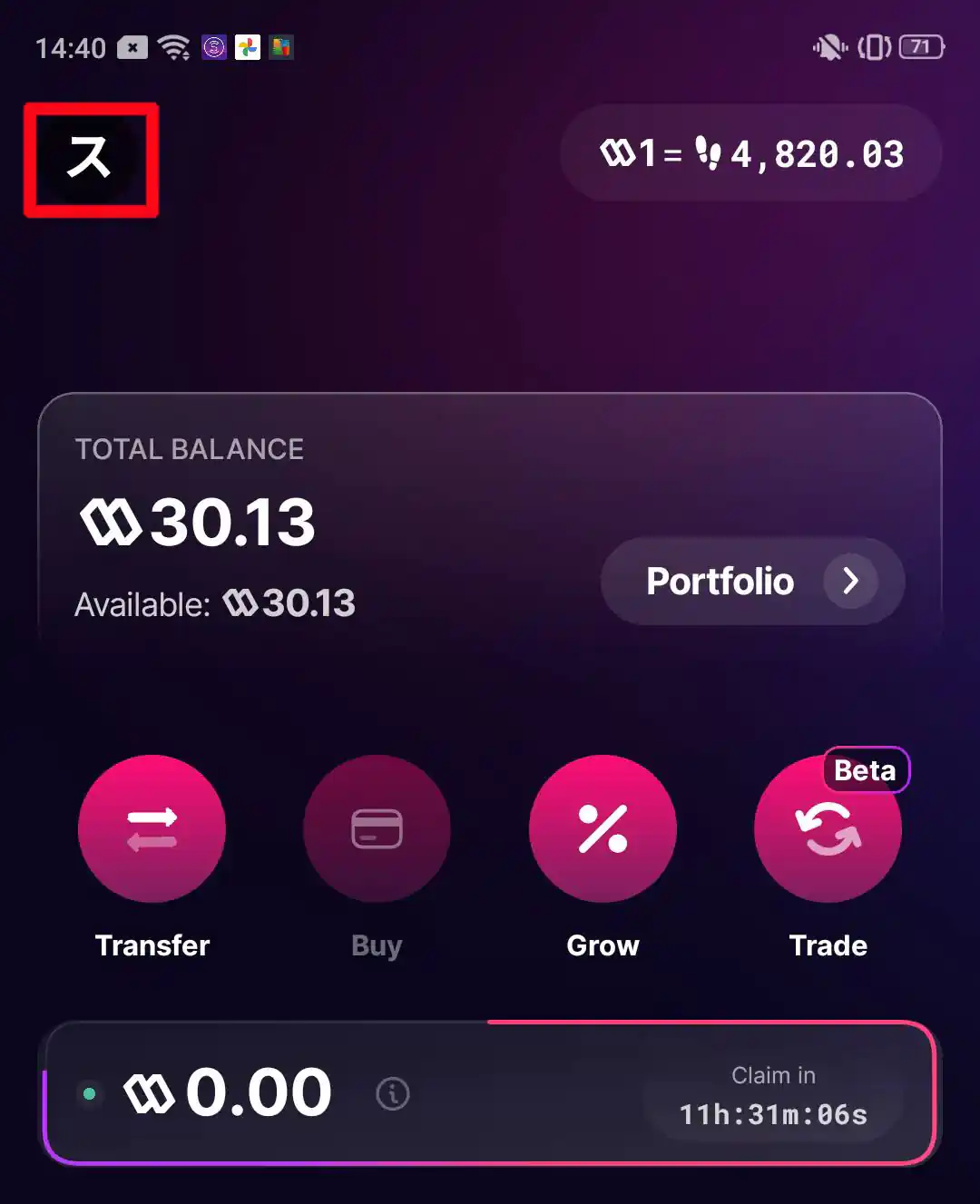
左上の赤枠部分の「アカウントアイコン」をタップ!
すると、きっとこんな画面が↓↓↓
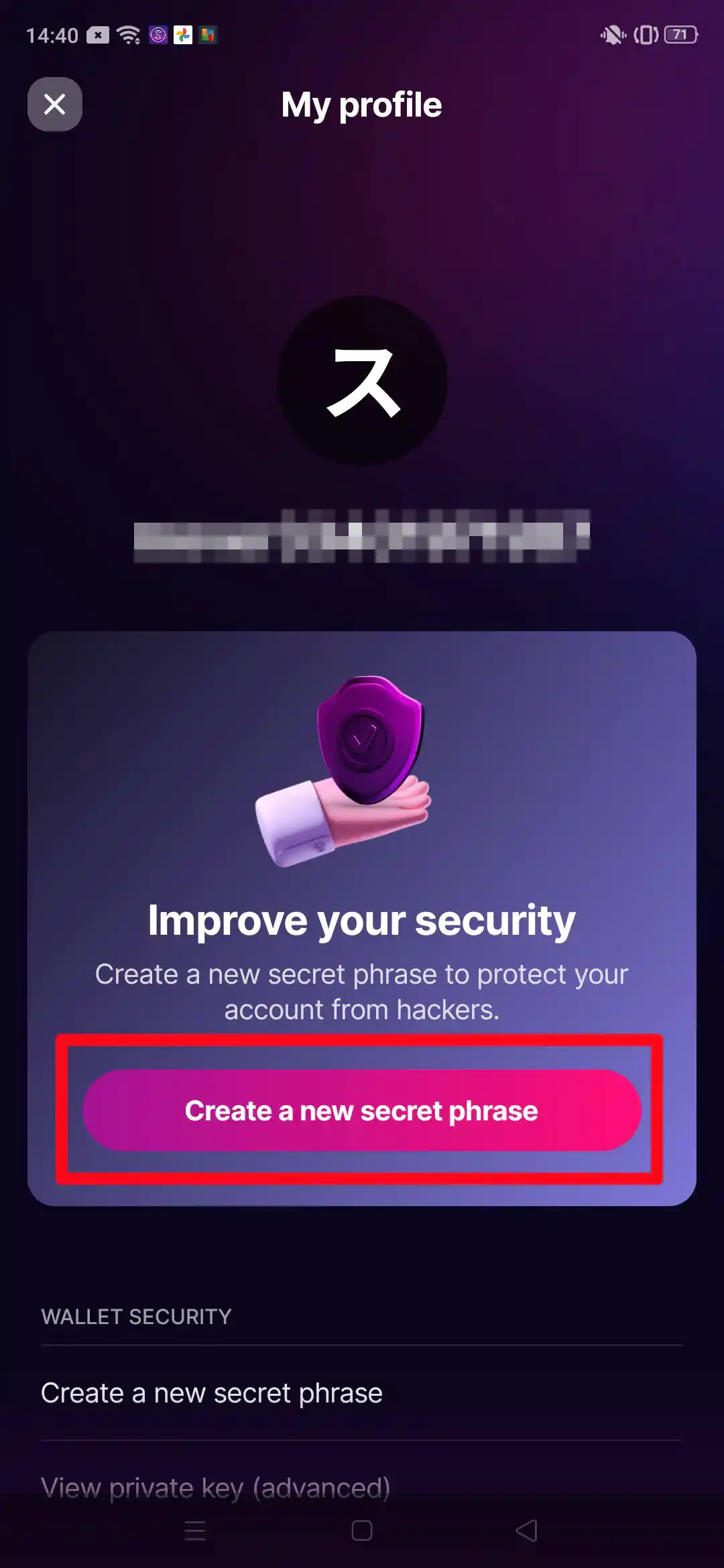
今までシークレットフレーズを生成したことがない場合、この表示になってるかと。
赤枠「Create a new secret phrase」タップで進むと、この画面に↓↓
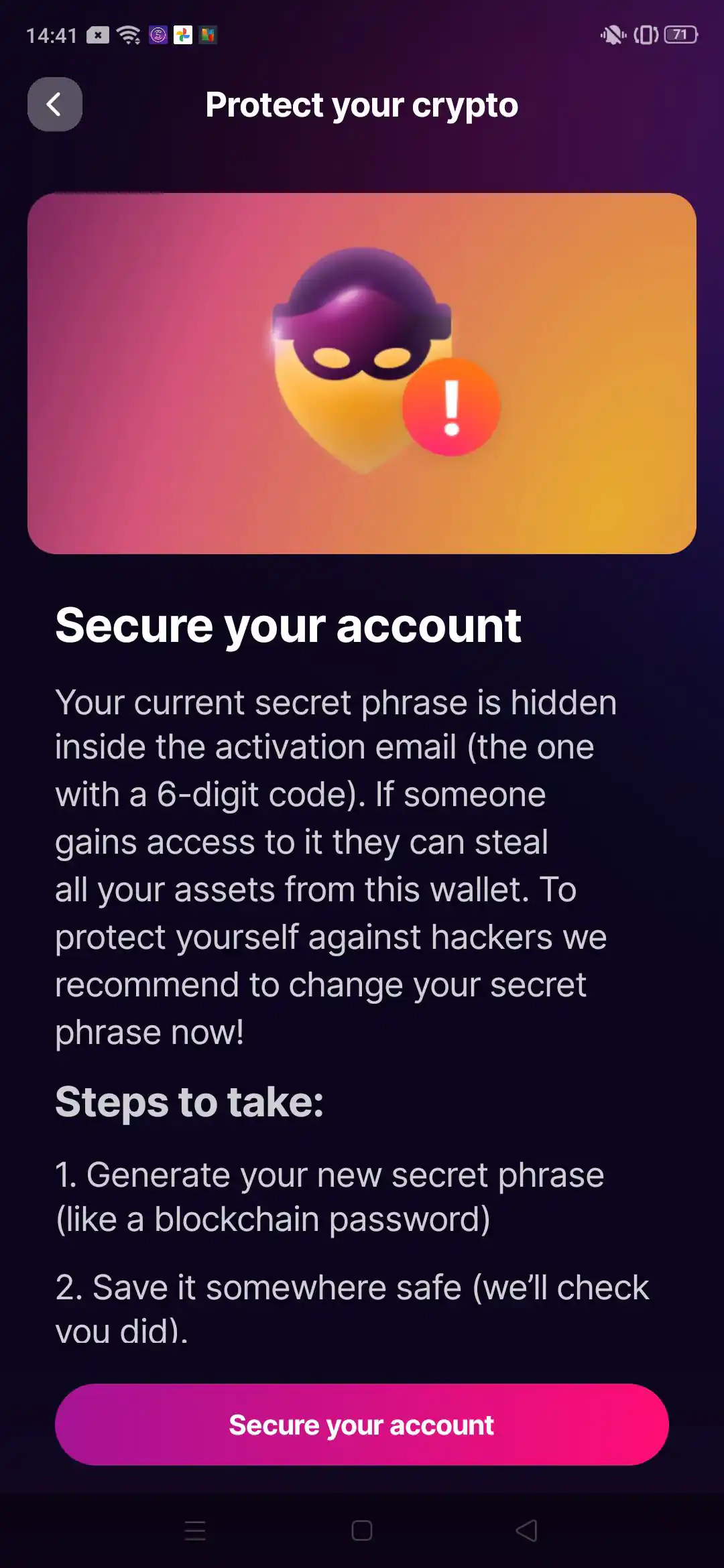
内容一読し、画面を下にスクロールして、、
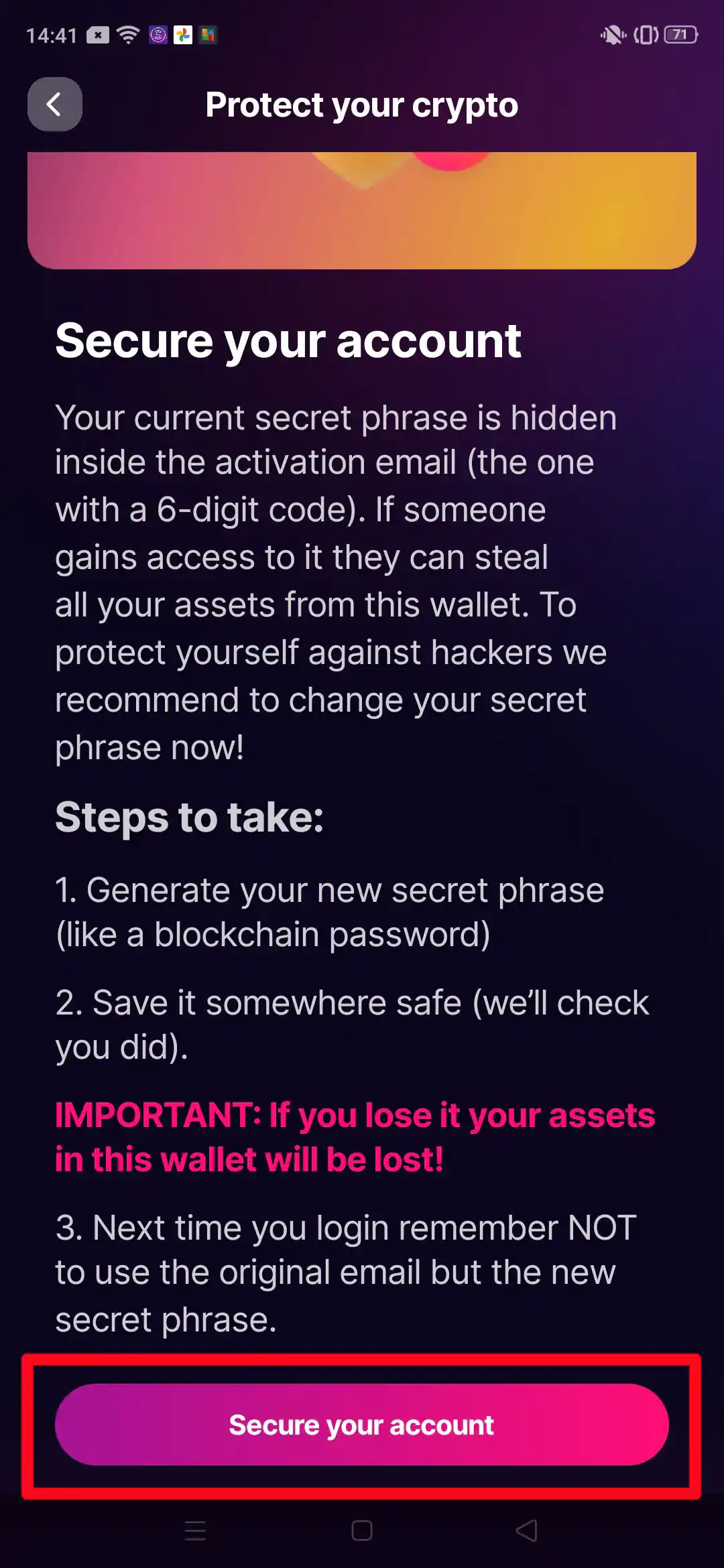
こんな感じ。
ここも読んだら「Secure your account」をタップします。
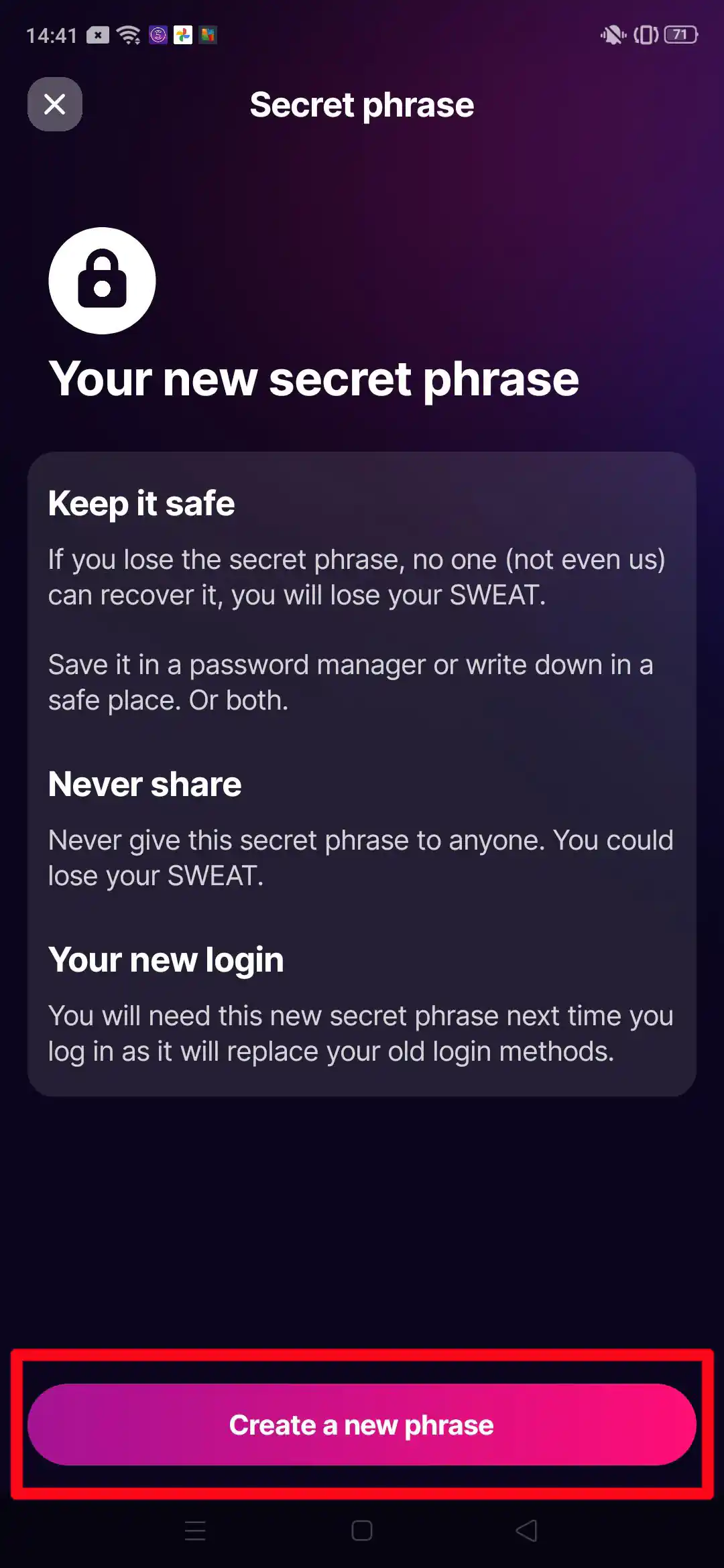
内容一読のうえ「Create a new phrase」タップ
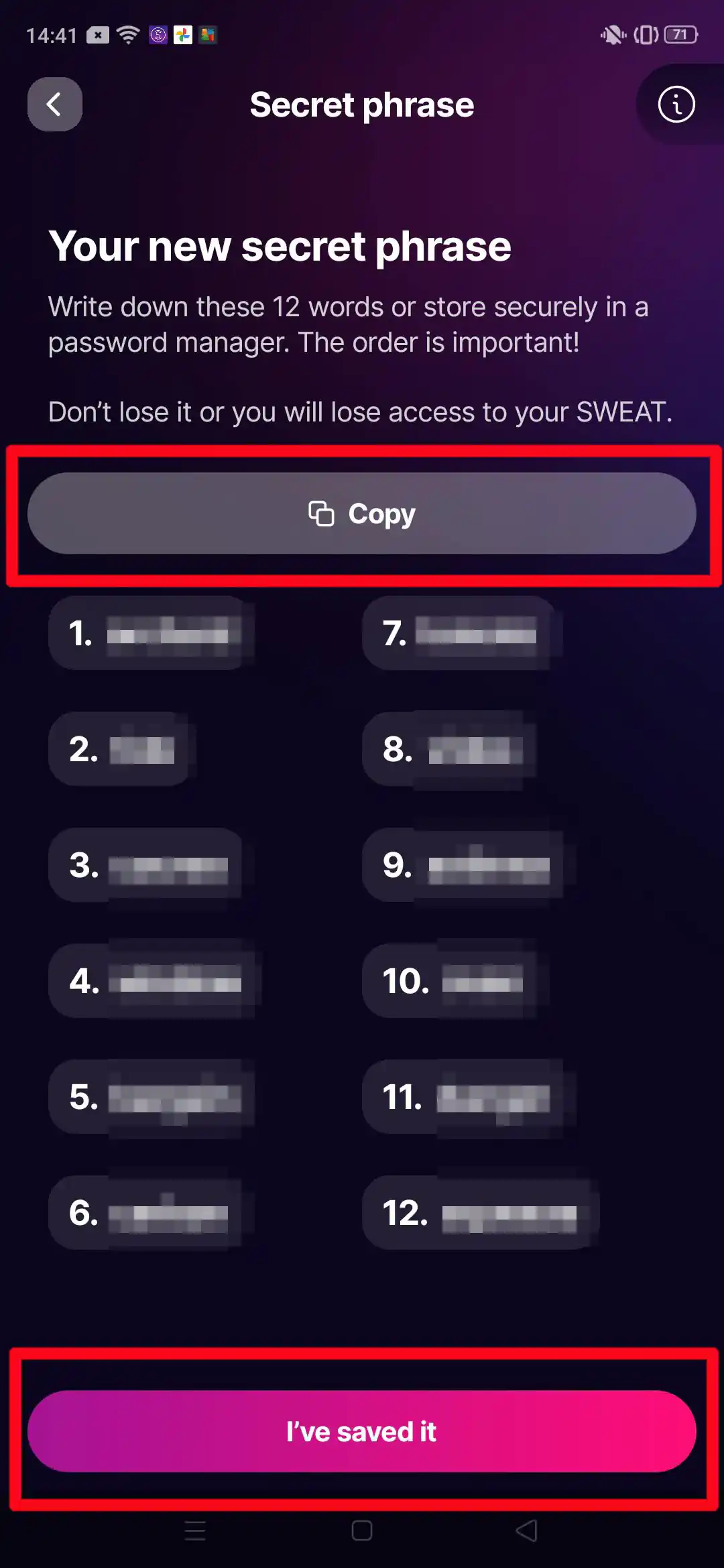
必要に応じて「Copy」も活用してメモりましょう!
終わったら「I've saved it」をタップ
すると次の画面で、このシークレットフレーズの1箇所が抜けた状態で表示されます。
画面下に4つの選択肢が表示されますので、その中から正しいものを選びます。(スクショし忘れマンタ。スマソ。。。)
正解すると、、、
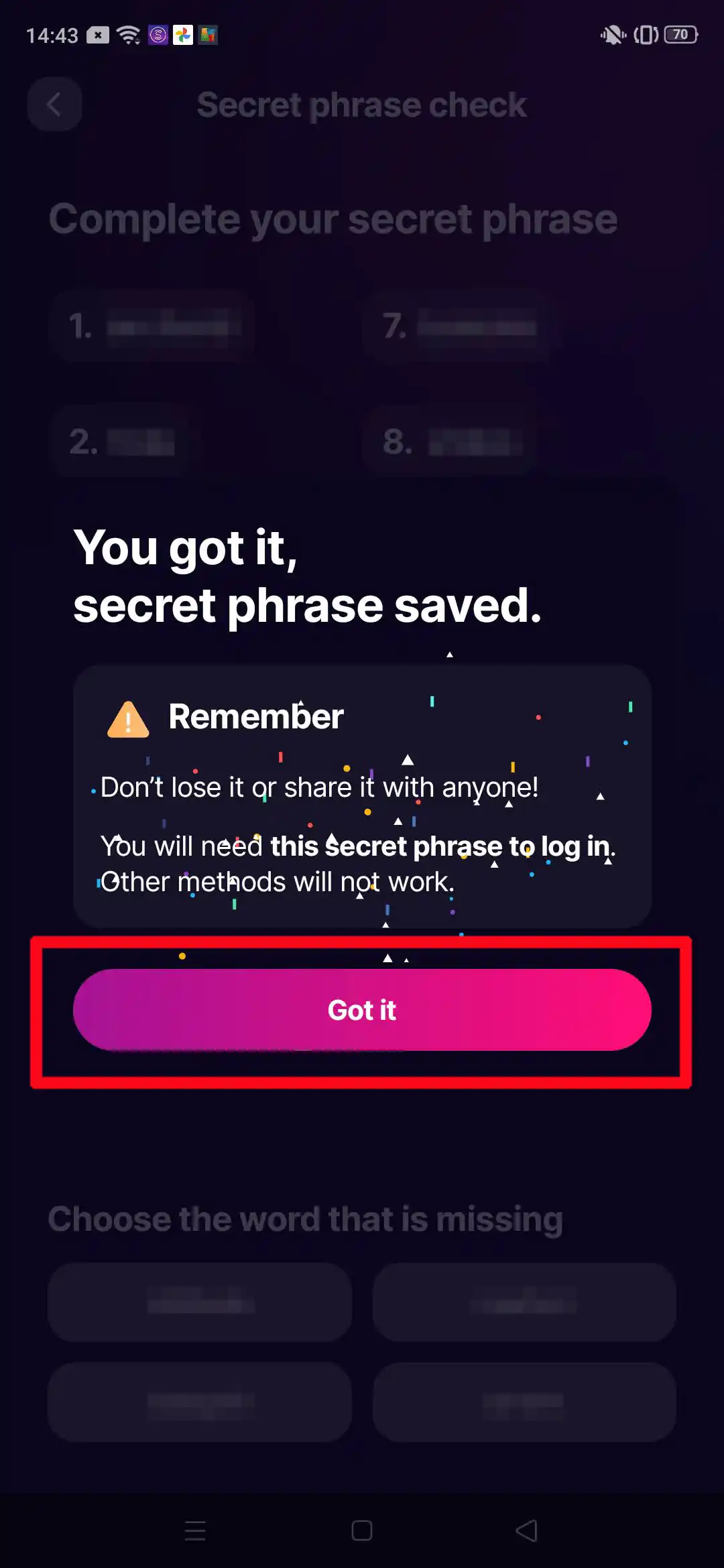
こんな感じに。
「Got it」タップで、シークレットフレーズの生成は完了です。
【新スマホ】Sweatcoinのインストール→ログイン
今度は新スマホにSweatcoinアプリをインストールします。
インストール後、アプリを立ち上げるとログイン画面が出てきます。
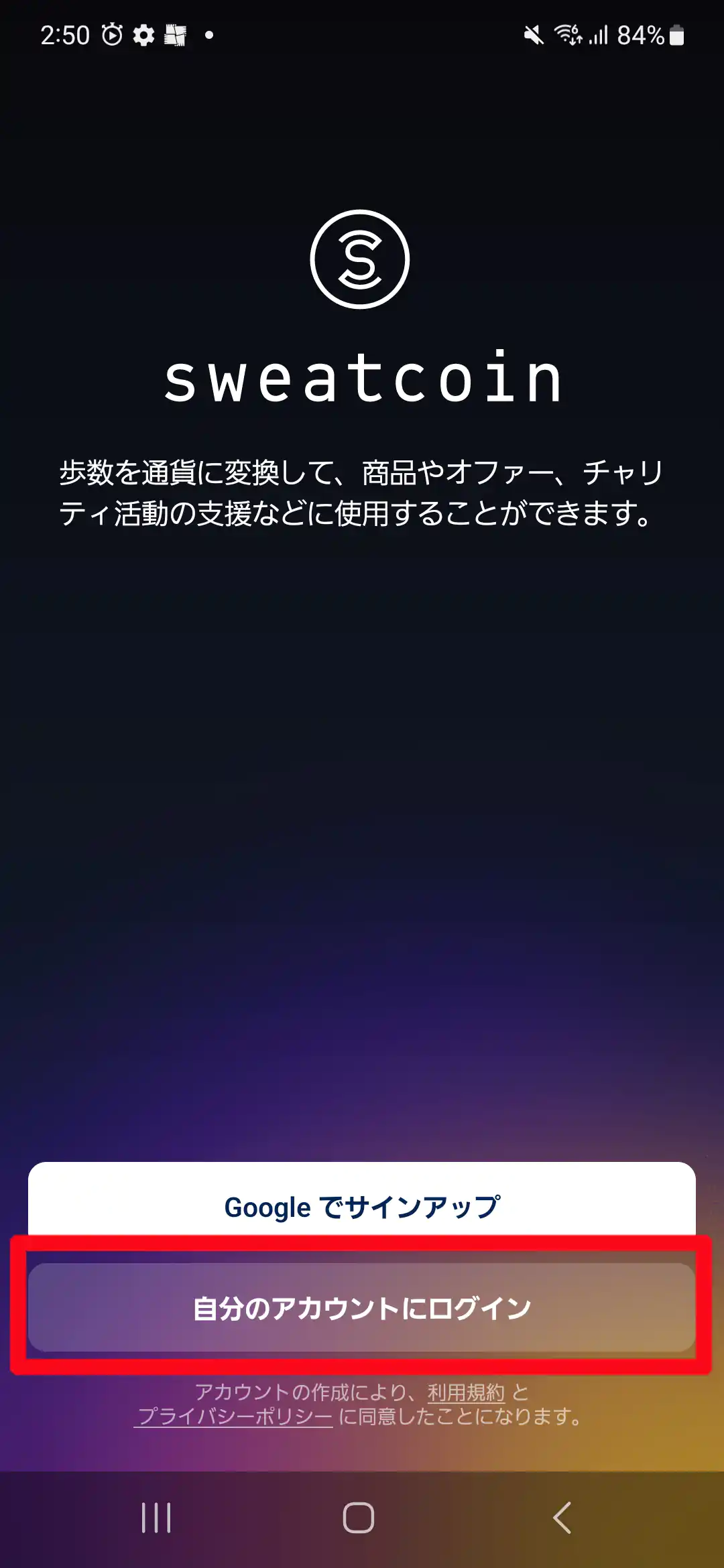
赤枠「自分のアカウントにログイン」で、ログイン方法選択画面になります↓↓↓
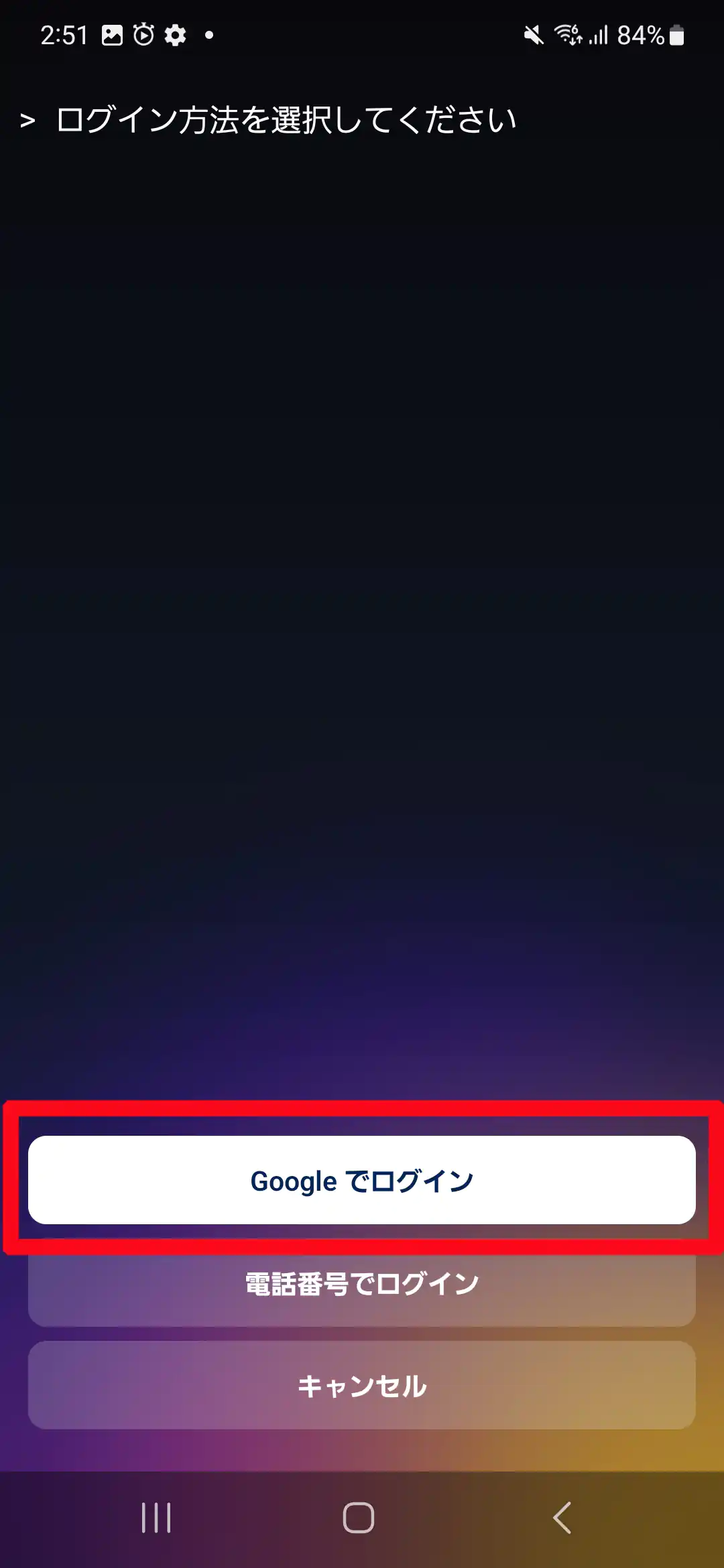
「Google でログイン」をタップすると、自分のアカウントが表示されるので、Sweatcoinと紐付けたGoogleアカウントを選択して、どんどん設定(というかアプリの許可)を進めれば完了!
あとは画面を見て、今までの内容が反映されてるかを確認しましょう!
※もし何か問題が起こった場合は情報をググったり「Sweatcoinの運営に相談」して解決しましょう。
個人的には、運営に相談して判断を仰ぐのが一番いいと考えます。
【新スマホ】SWEAT WALLETのインストール→ウォレット復元
Sweatcoinアプリの移行が完了したら、次はSWEAT WALLETアプリを移行しましょう!
まずは新スマホにSWEAT WALLETアプリをインストールし、アプリを立ち上げます。
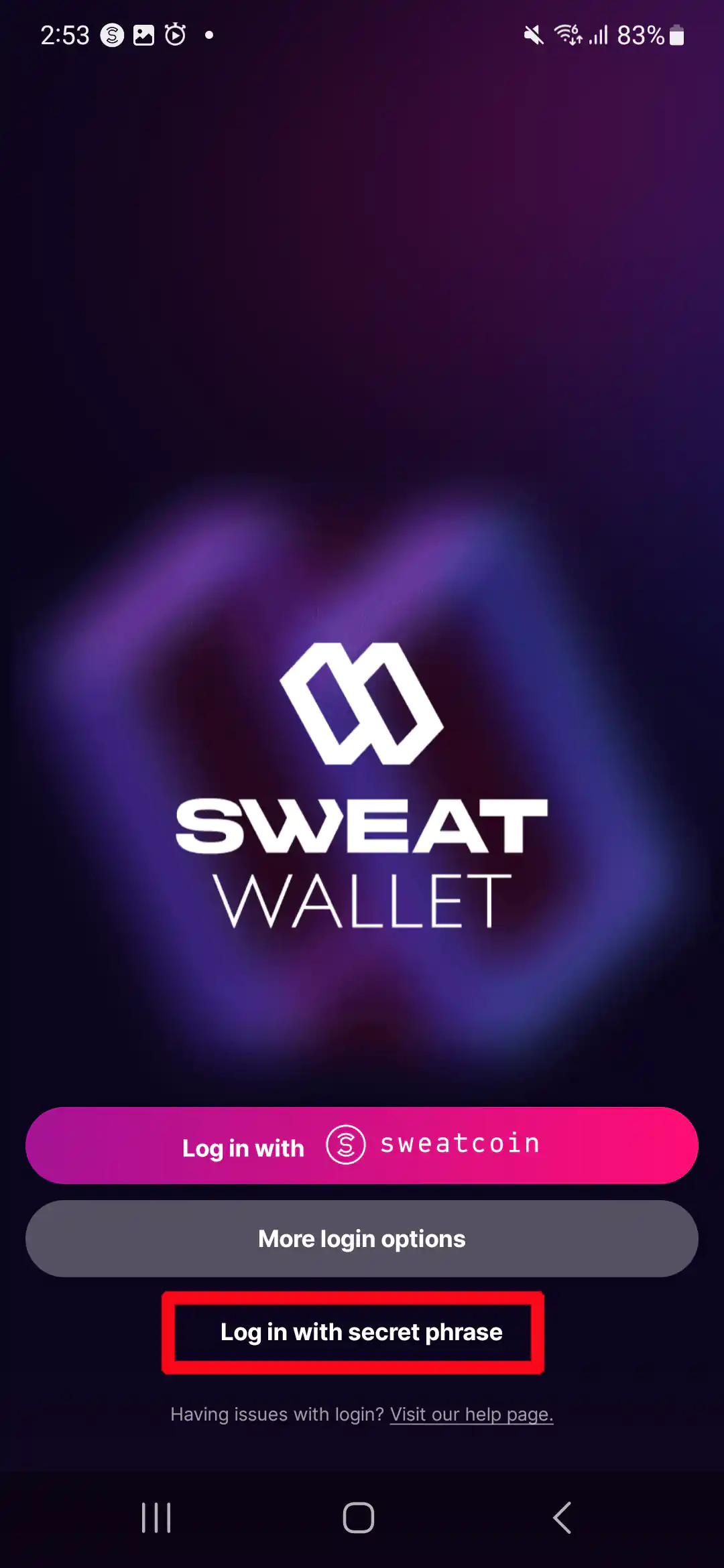
今回は先ほど旧スマホで作成したシークレットフレーズを使ってウォレットを復元(移行)するので「Log in with secret phrase」を選択し、先ほどメモしたシークレットフレーズを入力します。
これでウォレットの移行(復元)が完了します。
【旧スマホ】Sweatcoin・SWEAT WALLET 両アプリをアンインストール
移行が無事に完了すれば、もちろん旧スマホのSweatcoinとSWEAT WALLETは削除するとは思いますが、、、
忘れないうちに、速やかに削除した方がいいと思います!
と言うのも、Sweatcoinの利用規約の禁止事項にこう書いてあるからです↓↓↓
c) operate more than one Sweatcoin Account;
Terms&Conditions>14.ACCEPTABLE USE>You agree that you shall not:(sweatcoin)
つまり、、、
複数のSweatcoinアカウントを運用しちゃダメよ!
って、利用規約に書いてるんです。
さらにここの下の方に「これが発覚した場合、アカウントが凍結→削除されてしまう場合もある」とも明記されてるんです。
同一アカウントを複数のスマホアプリで利用してる(開いてる)状態は、「複数アカウントで運用」とはちょっと違うかもしれませんが、似たような状態だと、ぼくは考えます。
なのでSweatcoin・SWEAT WALLETの移行が無事に完了したら、なる早で旧スマホの方のアプリは削除した方がいいんじゃないかと考えます。
おせっかいかもしれませんが(^o^;)
まとめ:機種変更した新しいスマホで、Sweatcoin・SWEAT WALLETを利用しましょう!
さてどうでしょうか?
無事に終わりましたでしょうか?
SWEAT WALLETのシークレッフレーズの情報がネットになさげだったので、取り急ぎ記事にしてみました。
少しでもお役に立てたら、幸いです!
それでは(^o^)/



